基于halo项目搭建个人博客(含gradle项目打jar包方法)
halo是一个开源的个人博客应用,利用halo搭建一个个人博客系统是件非常cool的事情。
OK,下面开始搭建之旅:
下载源代码:
本地运行项目:
- 可能需要修改application.yaml配置文件,个人将数据源换成mysql,方便以后维护个人数据(虽然h2数据库很轻量级,但我还是选择mysql),如果部署到服务器,url的ip记得修改。
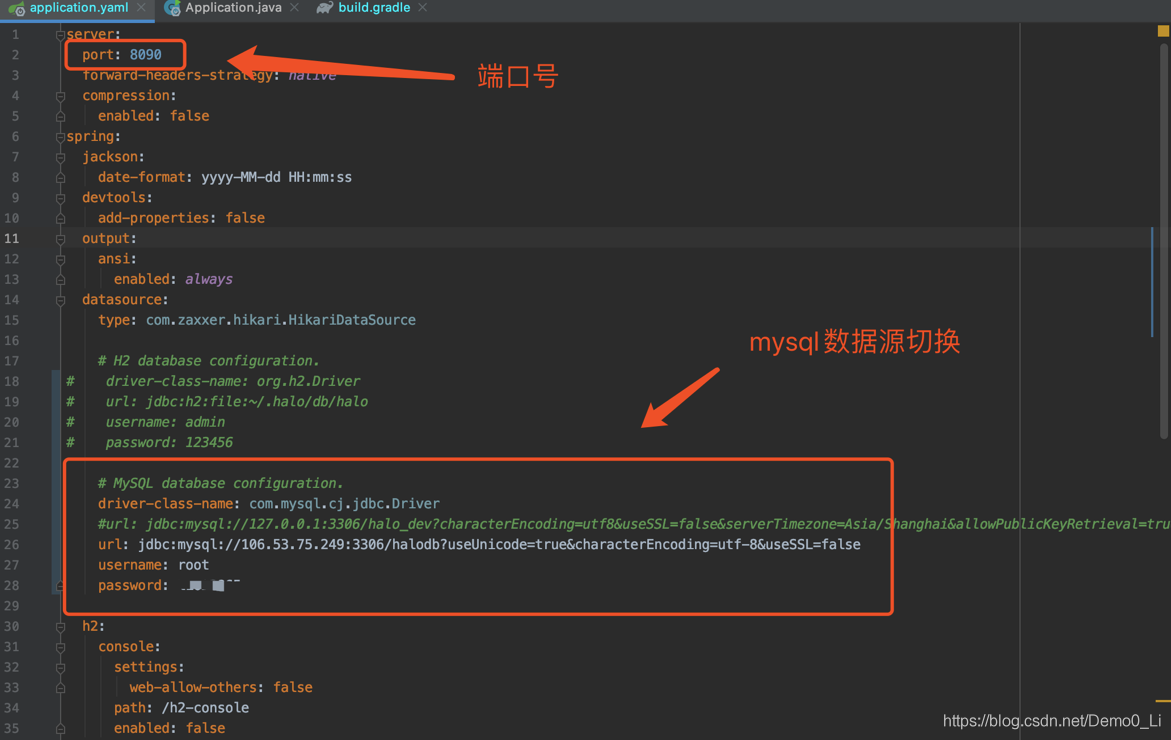
运行项目:
- 两个地址,一个为前端地址,一个为后台地址,注意部署到服务器访问ip变成服务器的地址ip
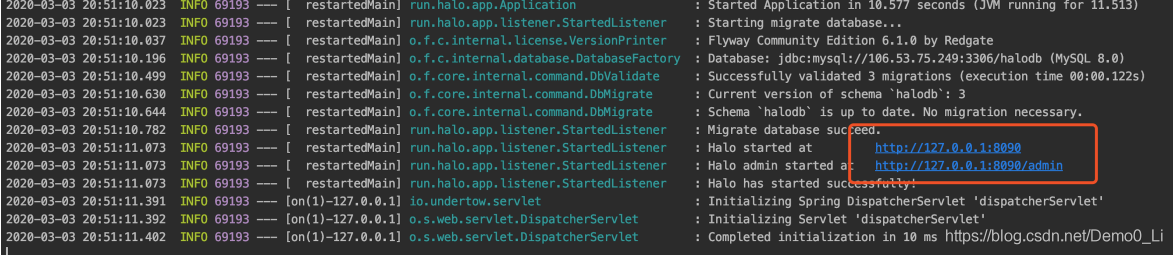
- 到此为止项目本地化运行成功,此处就不截图系统运行图片了,访问地址自行就可以查看注册。
下面要将halo项目部署到个人服务器上。其实部署方法有几种,传统的tomcat容器中部署项目war包,优点是运维比较容易,查看日志比较方便,后续配置域名也需要容器;也可以直接部署项目jar包,通过java -jar编译就可以运行,好处是简单轻量化,适用于个人小项目;也可以通过docker直接拉取halo镜像,后续会更新此种教程
在本地安装gradle并将项目打jar包:
1.下载gradle
- 通过官网进行下载 https://gradle.org,因为macos通过brew安装太慢,所以可以去官网下载zip安装包解压。操作如下:
![[外链图片转存失败,源站可能有防盗链机制,建议将图片保存下来直接上传(img-ghxfAKp7-1583304083540)(media/15832975278460/15833005716492.jpg)]](https://code84.com/wp-content/uploads/2022/09/20200304153815748.png)
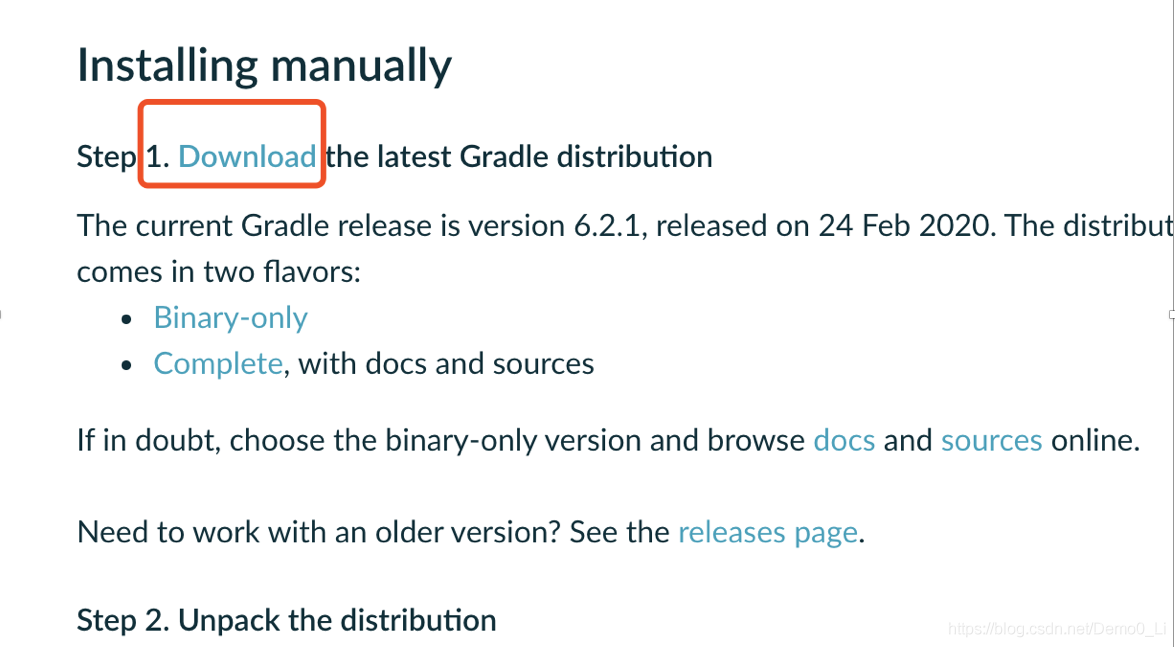 ------
------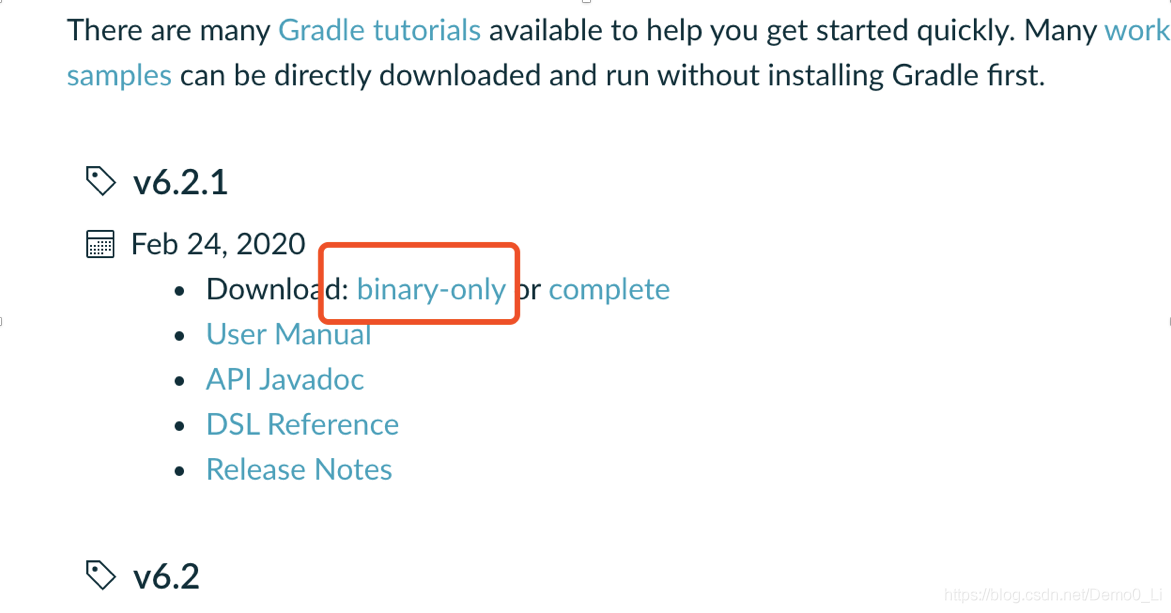
2.解压zip:
- 将此文件解压到任意位置,如解压到 /usr/local 下面
sudo unzip -d /usr/local gradle-3.3-bin.zip
3.配置环境变量:
- 编辑bashrc文件
sudo vim /etc/bashrc/ - 在尾部追加以下内容(这里gradle-3.3需要改成下载的版本号):
GRADLE_HOME=/usr/local/gradle-3.3
export GRADLE_HOME
export PATH=$PATH:$GRADLE_HOME/bin
4.编译执行:
- wq!强制保存后
source /etc/bashrc编译执行
通过gradle -v查看版本信息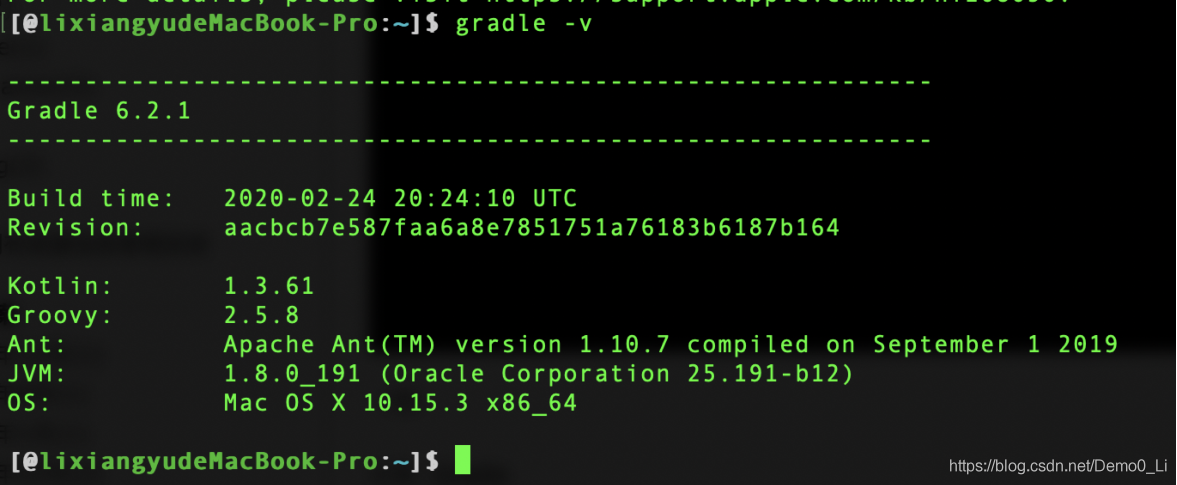
5.编辑项目中build.gradle文件
- 因为利用shadow插件来进行打jar包操作,所以需要引入此插件,
此插件,
在plugins中加入id 'com.github.johnrengelman.shadow' version '5.2.0'(version的版本号可以去网站查询最新版本,此版本可能过时)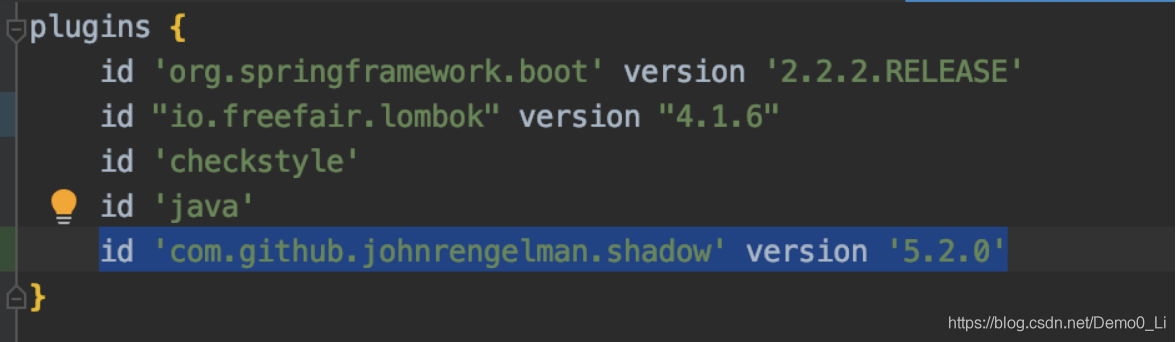
- 加入下面代码,Main-Class为当前项目的main方法类,一般springboot为XXXAplication
shadowJar {
manifest {
attributes ('Main-Class': 'run.halo.app.Application')
}
}
![[外链图片转存失败,源站可能有防盗链机制,建议将图片保存下来直接上传(img-SxiFvmYc-1583304083542)(media/15832975278460/15833013117388.jpg)]](https://code84.com/wp-content/uploads/2022/09/20200304154228629.png)
6.打jar包
- 引入build后,打开idea的termial,如果显示找不到gradle命令,可能需要重启idea
- 执行
gradle shad,只要没有报错就可以。![[外链图片转存失败,源站可能有防盗链机制,建议将图片保存下来直接上传(img-JuVH2LZO-1583304083542)(media/15832975278460/15833015189241.jpg)]](https://code84.com/wp-content/uploads/2022/09/20200304154246718.png)
- 继续执行
gradle shadowJar生成jar包(shadowJar为上面增加在build.gradle配置的名称)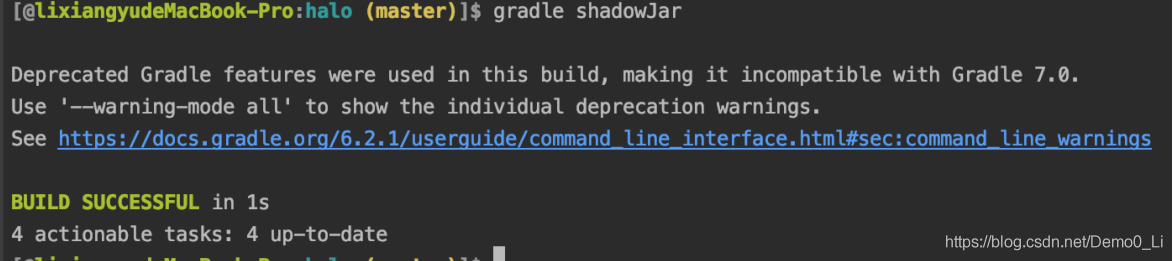
- 打包成功后jar会保存在build/libs下
![[外链图片转存失败,源站可能有防盗链机制,建议将图片保存下来直接上传(img-InAysJXC-1583304083543)(media/15832975278460/15833016477732.jpg)]](https://code84.com/wp-content/uploads/2022/09/20200304154324596.png)
通过ftp软件将jar包上传到服务器的目录下,然后编译运行
java -jar halo-1.3.0-beta.1.jar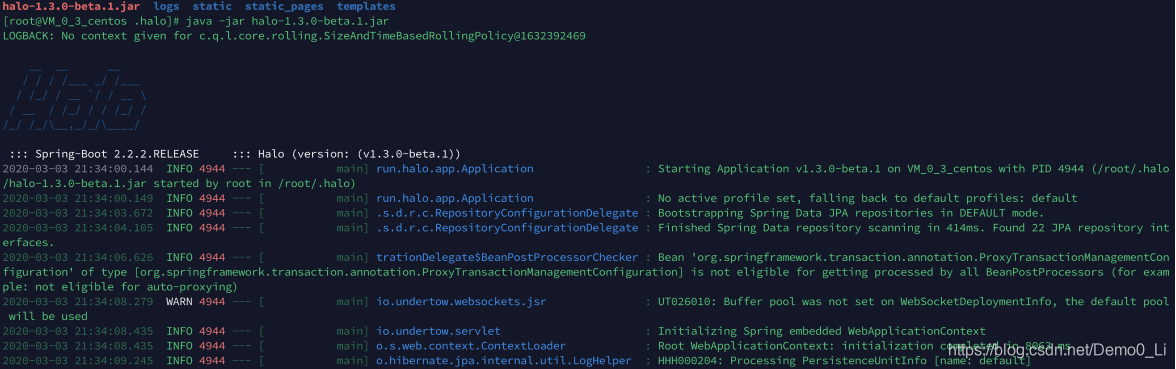
到此服务器中的halo项目就已经启动了,访问ip+8090端口就可以访问了
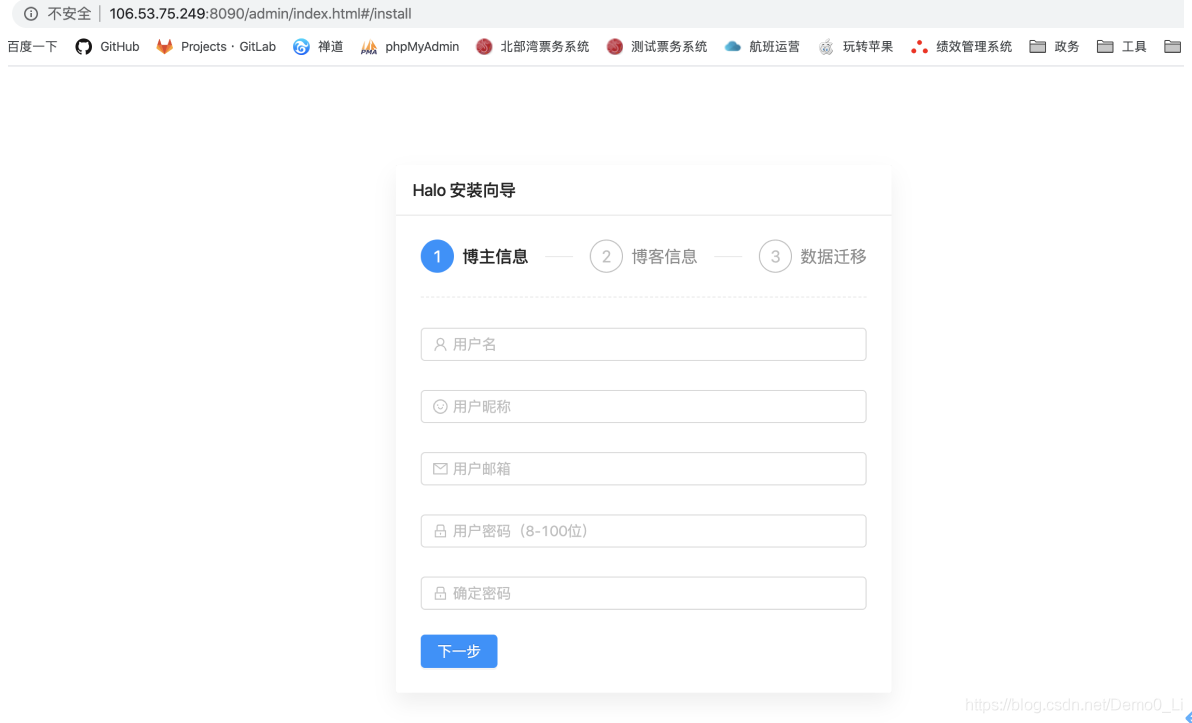
![[外链图片转存失败,源站可能有防盗链机制,建议将图片保存下来直接上传(img-JdZEiWkv-1583304083545)(media/15832975278460/15833018223582.jpg)]](https://code84.com/wp-content/uploads/2022/09/20200304154436275.png)
版权声明:本文为Demo0_Li原创文章,遵循CC 4.0 BY-SA版权协议,转载请附上原文出处链接和本声明。